
Dalam artikel sebelumnya "Petua PS: Cara cepat menambah kesan segmentasi pada foto (kongsi) ", saya memperkenalkan anda cara menggunakan PS untuk mencipta kesan segmentasi potret yang terdiri daripada poligon. Artikel berikut akan memperkenalkan kepada anda cara menggunakan PS untuk membuat poster kesan kreatif bersegmen Rakan-rakan yang berminat, mari kita belajar bersama.

Gambar poster kesan split adalah seperti berikut
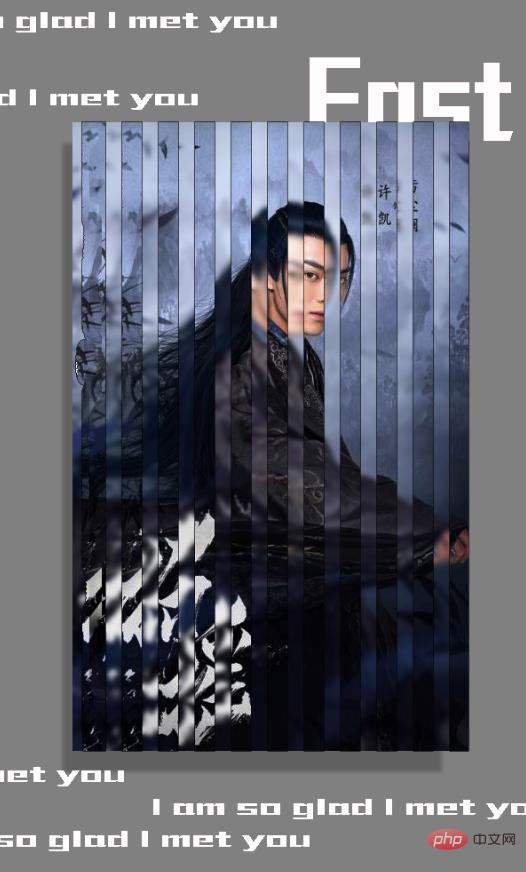
1 Kami seperti biasa, buka PS, seret bahan ke dalam PS, dan gunakan [Ctrl J] untuk menyalin satu lapisan.
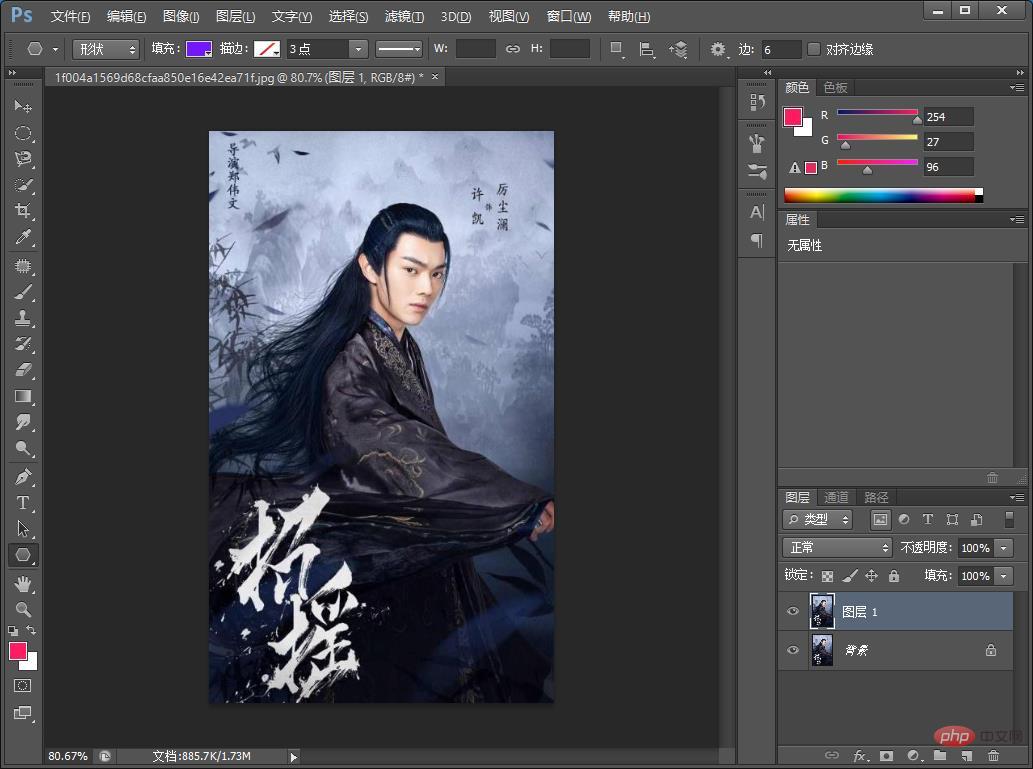
2 Gunakan alat segi empat tepat untuk melukis bar segi empat tepat seperti ini
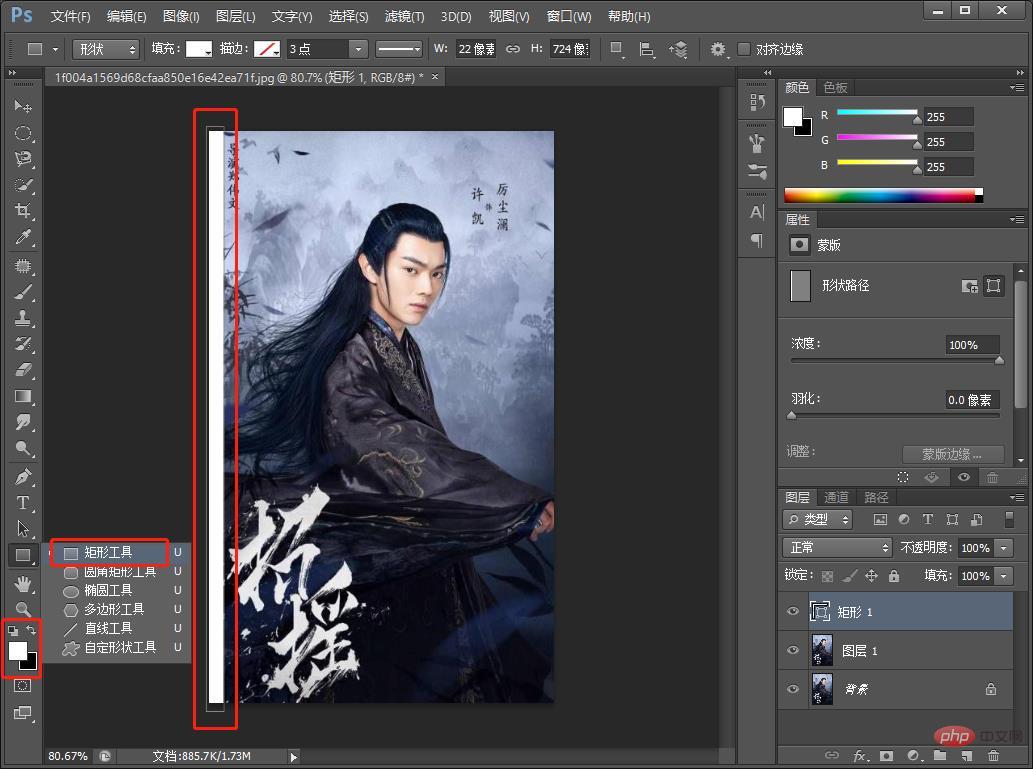
3 copy a Untuk lapisan segi empat tepat, laksanakan [Ctrl T] untuk menyeretnya ke kedudukan yang sesuai, laksanakan [Ctrl Alt Shift T] untuk mengubah semula, dan anda boleh membuat kumpulan jalur segi empat tepat tersebut.
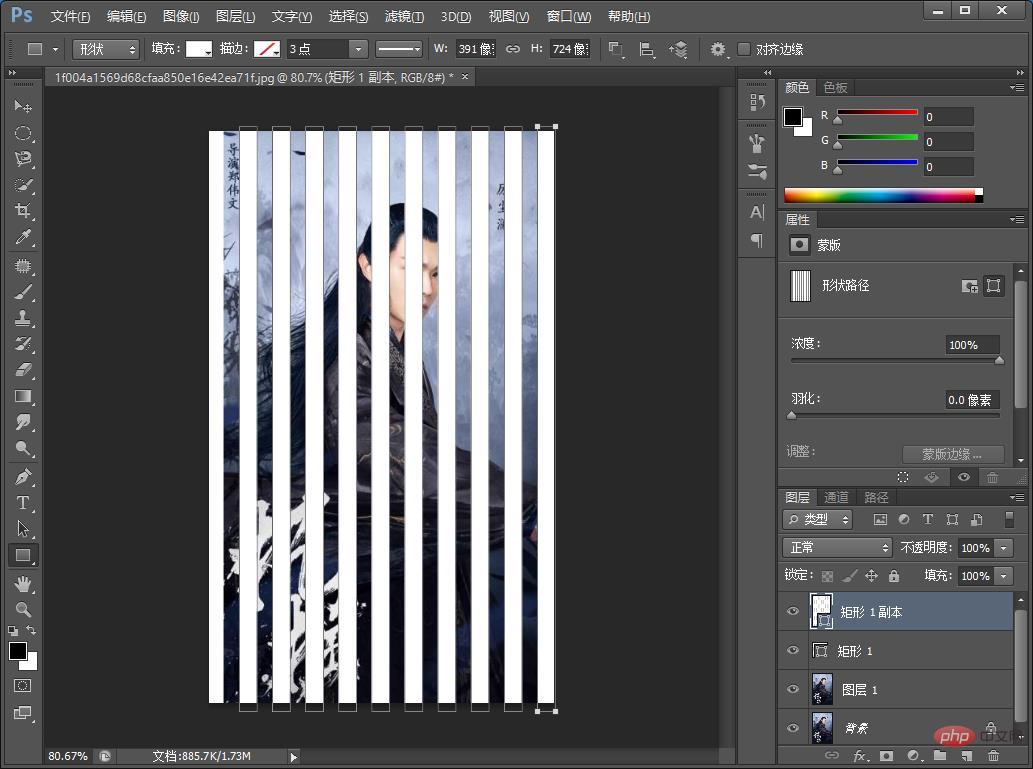
4.

5 Sembunyikan [Rectangle 1 Copy], tahan kekunci Ctrl dan klik lakaran kecil lapisan kumpulan segi empat tepat untuk memuatkan pilihan.

6 Pilih [Lapisan 1], [Ctrl J] untuk menyalin pemilihan ke lapisan 2 baharu dan menyembunyikan lapisan 1 buat sementara waktu.

7. Salin [Lapisan 2] ke dalam satu lapisan.

8 Bergerak ke kedudukan seperti yang ditunjukkan dalam gambar.

9 [Salinan Lapisan 2] Tambah gaya lapisan [Stroke]
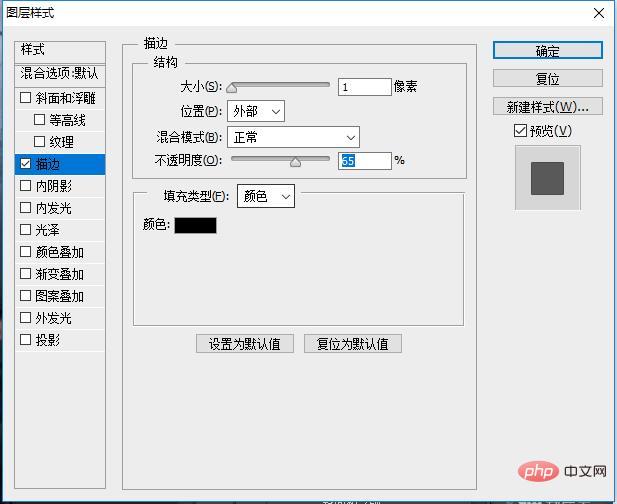
10 kesan dan menyesuaikannya.
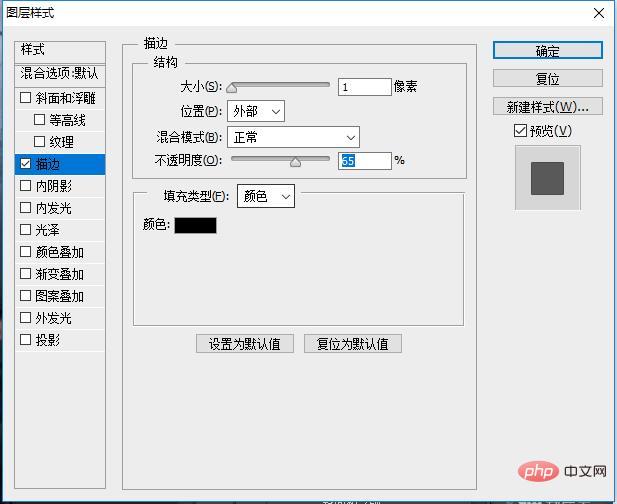
11 Tambahkan Gaussian blur pada lapisan bawah.
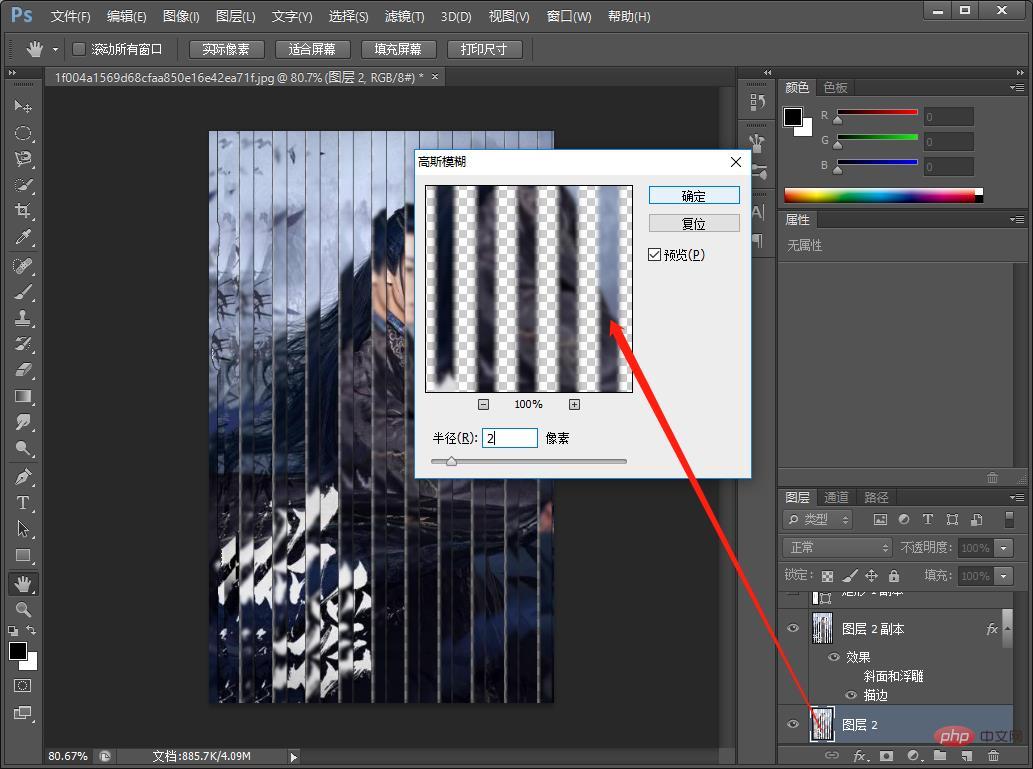
12 Tambahkan lengkung pada [Salinan Lapisan 2] dan gelapkan imej dengan sewajarnya.

13 [Ctrl Shift Alt E] mengecap lapisan baharu.

14. Cantikkan semula dan ubah suai saiz kanvas mengikut situasi.
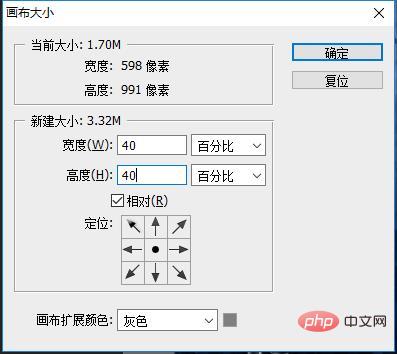
15 [Lapisan setem] Tambah bayang.
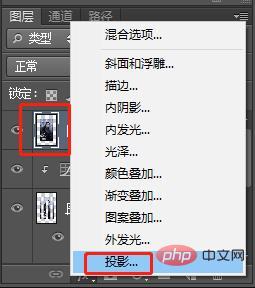
16 Lihat sahaja parameter dan laraskannya mengikut kesan
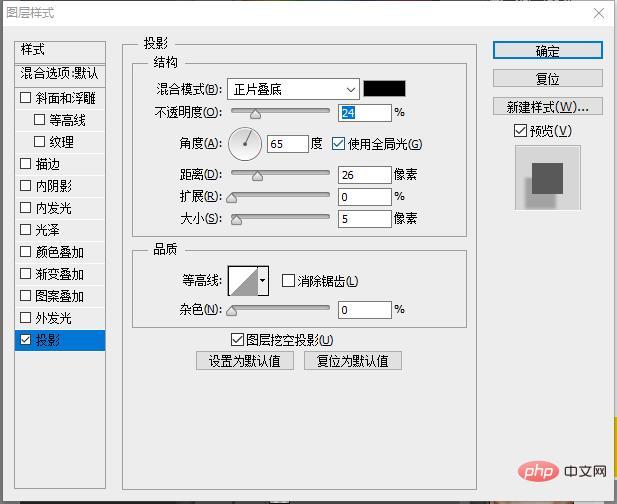
17 , kesannya selesai.
Pembelajaran yang disyorkan: Tutorial video PS
Atas ialah kandungan terperinci Asas PS: Cara menggunakan segmentasi untuk mencipta poster dengan kesan kreatif (perkongsian kemahiran). Untuk maklumat lanjut, sila ikut artikel berkaitan lain di laman web China PHP!
 Bagaimana untuk melukis garis putus-putus dalam PS
Bagaimana untuk melukis garis putus-putus dalam PS
 ps padam kawasan yang dipilih
ps padam kawasan yang dipilih
 ps keluar kekunci pintasan skrin penuh
ps keluar kekunci pintasan skrin penuh
 kekunci pintasan baldi cat ps
kekunci pintasan baldi cat ps
 Bagaimana untuk mengubah saiz gambar dalam ps
Bagaimana untuk mengubah saiz gambar dalam ps
 Bagaimana untuk menukar warna berus PS
Bagaimana untuk menukar warna berus PS
 Bagaimana untuk menjadikan latar belakang telus dalam ps
Bagaimana untuk menjadikan latar belakang telus dalam ps
 ps laraskan kekunci pintasan tepi
ps laraskan kekunci pintasan tepi